ActiveSync (पुश के साथ) का उपयोग करके अपने iPhone के साथ हॉटमेल ईमेल, संपर्क और कैलेंडर को कैसे सिंक करें!
मोबाइल माइक्रोसॉफ्ट सेब Iphone विंडोज लाइव मेल हॉटमेल / / March 17, 2020
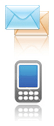 अगस्त में एक ब्लॉग पोस्ट में, विंडोज लाइव टीम घोषणा की कि हॉटमेल अब समर्थन करता है धक्का दें के लिए सूचनाएं ईमेल, संपर्क तथा कैलेंडर. IPhone उपयोगकर्ताओं के लिए यह बहुत अच्छी खबर है, जो अपने इनबॉक्स या कैलेंडर में आते ही अपना ईमेल और अपॉइंटमेंट सूचना प्राप्त करना चाहते हैं। Exchange ActiveSync (EAS) का उपयोग करके, आप अपने मेल ऐप में हॉटमेल को जोड़ने के लिए अपने iPhone को सेट कर सकते हैं और अपने कैलेंडर में संपर्कों और घटनाओं को स्वचालित रूप से जोड़ सकते हैं। यह Google के Gmail और Google कैलेंडर के लिए एक समान शैली में काम करता है।
अगस्त में एक ब्लॉग पोस्ट में, विंडोज लाइव टीम घोषणा की कि हॉटमेल अब समर्थन करता है धक्का दें के लिए सूचनाएं ईमेल, संपर्क तथा कैलेंडर. IPhone उपयोगकर्ताओं के लिए यह बहुत अच्छी खबर है, जो अपने इनबॉक्स या कैलेंडर में आते ही अपना ईमेल और अपॉइंटमेंट सूचना प्राप्त करना चाहते हैं। Exchange ActiveSync (EAS) का उपयोग करके, आप अपने मेल ऐप में हॉटमेल को जोड़ने के लिए अपने iPhone को सेट कर सकते हैं और अपने कैलेंडर में संपर्कों और घटनाओं को स्वचालित रूप से जोड़ सकते हैं। यह Google के Gmail और Google कैलेंडर के लिए एक समान शैली में काम करता है।
आपके iPhone से, यहां बताया गया है कि यह कैसे काम करता है:
अपने iPhone में हॉटमेल अकाउंट जोड़ें
1. अपनी होम स्क्रीन से, स्पर्शसमायोजन.
2. टचमेल, संपर्क, कैलेंडर
3. टच खाता जोड़ो…
4. टच माइक्रोसॉफ्ट केंद्र
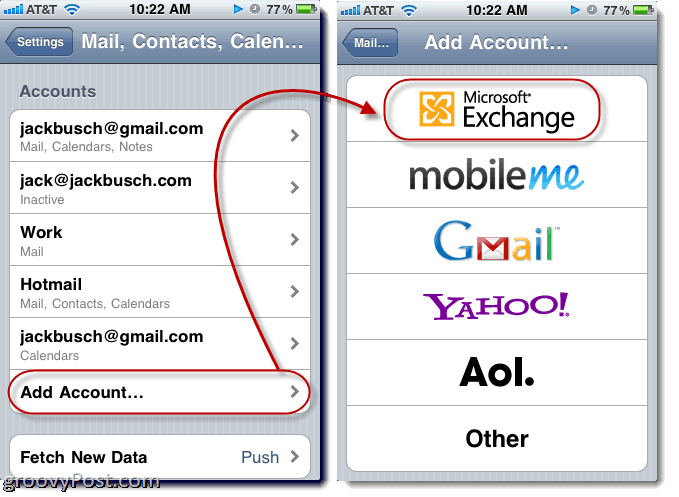
5. में ईमेल फ़ील्ड, अपना संपूर्ण ईमेल पता दर्ज करें। उदाहरण के लिए, groovinjackman@hotmail.com
6. छुट्टी डोमेन खाली मैदान।
7. दर्ज में आपका पूरा ईमेल पता उपयोगकर्ता नाम खेत। फिर से, पूरे पते का उपयोग करें: groovinjackman@hotmail.com
8. दर्ज में आपका पासवर्ड कुंजिका खेत। यदि आप लॉग-इन कर रहे थे तो यही आप टाइप करते हैं http://mail.live.com.
9. दर्ज उपयुक्त विवरण. डिफ़ॉल्ट रूप से, यह "एक्सचेंज" कहेगा जो थोड़ा अस्पष्ट है। में टाइप करने की सलाह देता हूं हॉटमेल या कुछ और अधिक सार्थक।
10. टचआगे. iOS 4 थोड़ा सत्यापन करेगा और एक नए क्षेत्र को लेबल करेगा सर्वर।
11.प्रकार m.hotmail.com में सर्वर खेत। टच आगे.
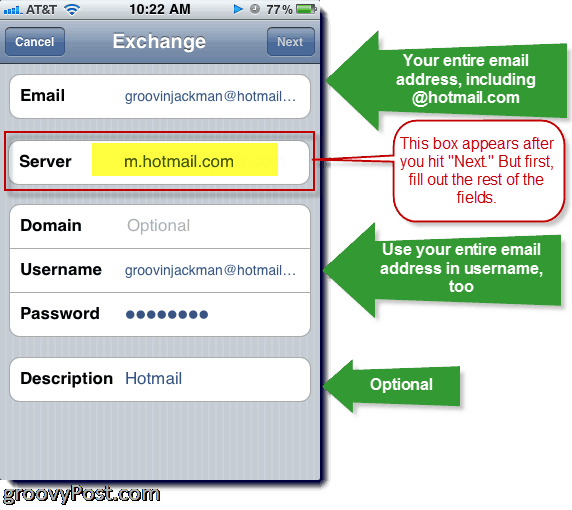
जब भी आपके Hotmail खाते में नया मेल आता है, तो आपको अपने मेल के बगल में थोड़ा बैज देखना चाहिए।
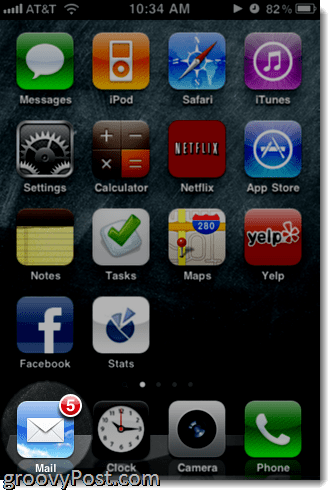
यदि आपके आईफोन पर कई ईमेल अकाउंट सेटअप हैं, तो आप अपना हॉटमेल इनबॉक्स चुन सकते हैं या अपने हॉटबॉक्स अकाउंट सहित अपने सभी इनबॉक्स देख सकते हैं।
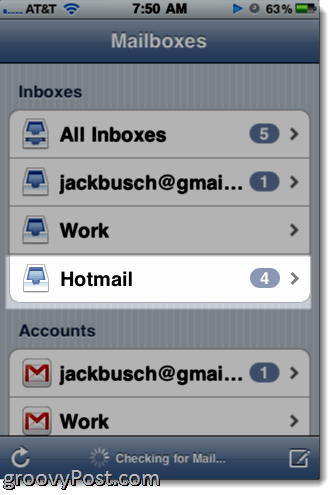
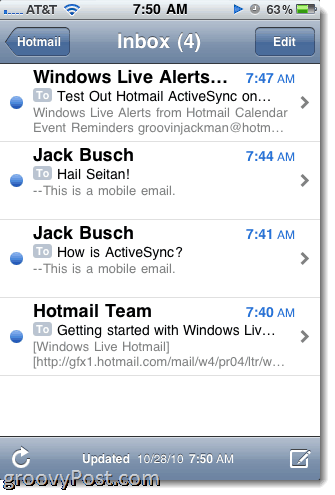
यदि आप हॉटमेल सर्वर का उपयोग करके एक ईमेल भेजना चाहते हैं, तो बस स्पर्श से जब आप ईमेल की रचना कर रहे हों और अपना हॉटमेल पता चुनें। डिफ़ॉल्ट रूप से, iPhone ईमेल से प्राप्त किए गए पते पर उसी फ़ील्ड से सेट करने का प्रयास करेगा।
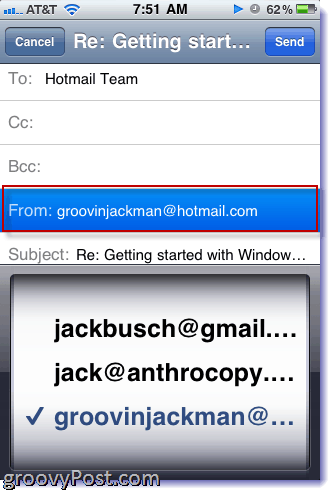
डिफ़ॉल्ट रूप से, ईएएस केवल आपके इनबॉक्स से मेल के अंतिम 3 दिनों को सिंक करेगा। आप इसे वापस जाकर बदल सकते हैं समायोजन तथा मेल, संपर्क, कैलेंडर और आपके द्वारा अभी-अभी अपने iPhone पर बनाए गए Hotmail खाते को टैप करें। नीचे के पास, आपको एक विकल्प दिखाई देगा मेल डे टू सिंक जिसे आप फिट होते हुए बदल सकते हैं। उसी के लिए जाता है मेल फ़ोल्डर पुश करने के लिए.
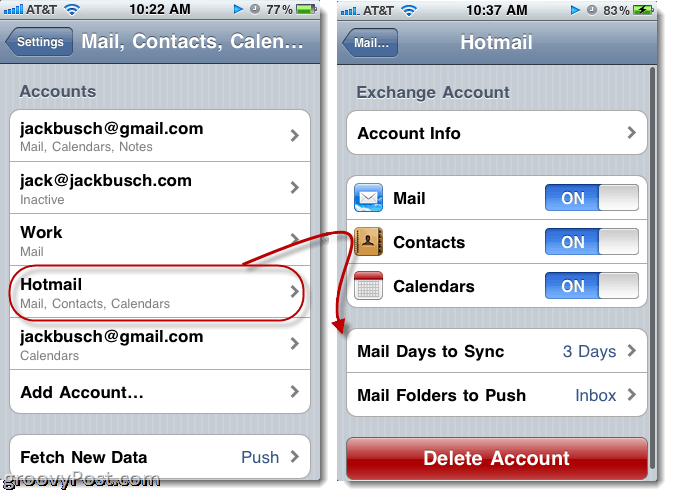
मेल फ़ोल्डर को पुश करने की क्षमता चुनने के लिए कहना आसान है, अगर आप केवल उन ईमेल को पुश करना चाहते हैं जो एक तत्काल फ़ोल्डर में रूट किए गए हैं जो आपने विंडोज लाइव हॉटमेल में स्थापित किया है। इस प्रकार, जब भी आपको बीफ़ जेरकी स्टोर न्यूज़लैटर, फ़ेसबुक नोटिफिकेशन या कुछ अन्य गैर-ज़रूरी ईमेल मिलते हैं, तो आपका iPhone हर बार नहीं जीतता।
मेल सेटिंग्स स्क्रीन में, आप यह भी चुन सकते हैं कि आप अपने कैलेंडर और संपर्कों को सिंक करना चाहते हैं या नहीं। ध्यान दें कि यदि आप अपने संपर्कों को सिंक करना चुनते हैं, तो iOS 4 पूछेगा कि क्या आप अपने सभी मौजूदा iPhone संपर्कों को बाहर फेंकना चाहते हैं। ऐसा आप डुप्लिकेट संपर्कों के साथ नहीं करते हैं। मैं इसकी अनुशंसा नहीं करता, सिर्फ इसलिए कि मैं पागल हूं कि मैं एक संपर्क खो दूं जो मेरे विंडोज लाइव मेल संपर्कों में पहले से ही नहीं था।
आपके हॉटमेल कैलेंडर्स का सिंकिंग बहुत कम नर्वस-व्रैकिंग है। ओवरराइटिंग की घटनाओं के बजाय, यह बस उन्हें आपके अन्य कैलेंडर के शीर्ष पर देता है। यदि आप विशिष्ट कैलेंडर दिखाना या छिपाना चाहते हैं, तो बस स्पर्श कैलेंडर शीर्ष बायें कोने में।
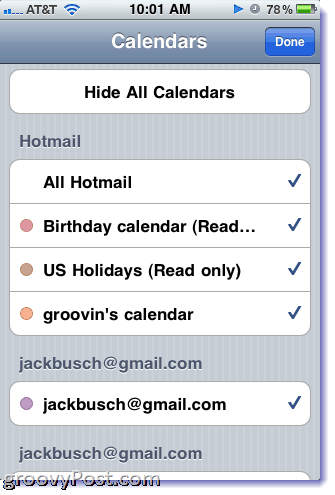
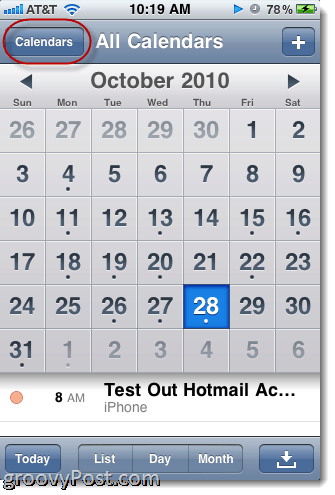
इसी तरह, जब आप अपने iPhone से इवेंट जोड़ते हैं, तो आप यह चुन सकते हैं कि किस कैलेंडर को इसके साथ सिंक करना है मार्मिक पंचांग में क्षेत्र कार्यक्रम जोड़ें संवाद।
यह व्यावहारिक रूप से सब कुछ है जिसे आपको हॉटमेल और अपने iPhone को एक साथ अच्छा खेलने के लिए जानने की आवश्यकता है। का आनंद लें!
